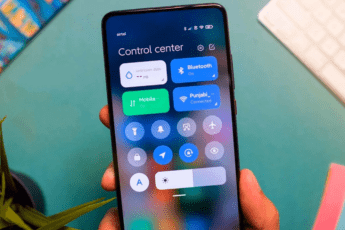C 2019 года Google начала борьбу с записью разговоров. Сперва компания заставила бренды заменить штатные звонилки на фирменную от «Гугл», а затем выборочно убрала эту функцию и из собственного приложения. Но как бы это ни звучало, возможность вернуть в MIUI 13 запись звонков осталась.
- Возвращение стандартной звонилки от MIUI с записью звонков
- Отдельная установка звонилки MIUI
- Установка индонезийской прошивки
- Подмена прошивки
- Включение функции записи разговоров
- Настройка записи разговоров
- Запись конкретного звонка
- Автоматическая запись разговоров
- Запись звонков с определенных номеров
- Где сохраняются записи разговоров
- Сторонние приложения
Возвращение стандартной звонилки от MIUI с записью звонков
Просто так установить софт на MIUI 13 не получится. Понадобится:
- получить Root;
- установить TWRP;
- разблокировать загрузчик.
С помощью этого инструментария на Xiaomi удастся вернуть запись звонков путем установки звонилки от MIUI или переустановки прошивки целиком.
Исключением выступает подмена прошивки.
Отдельная установка звонилки MIUI
Смысл в том, чтобы вернуть стандартное приложение для звонков, но сделать это при помощи APK-файла не получится. Понадобится Root и TWRP:
- Найдите звонилку на форумах или спецсайтах. Приложение будет запаковано в ZIP-архив.
- Поместите архив с приложением в корневую папку телефона. То есть в директиву, где содержатся остальные папки.
- Перезагрузите смартфон в режим Recovery Mode. Как это сделать на конкретном аппарате, смотрите в сопутствующей статье.
- Оказавшись в TWRP, откройте «Install» (Установка).
- Найдите загруженный в память устройства файл и тапните по нему пальцем.
- В следующем окне «Сделайте свайп для установки».
- После перезагрузки смартфона в списке доступных приложений появится «Телефон» от MIUI с его полным функционалом.
Проблема в том, что на телефоне с актуальной прошивкой приложение работает некорректно или не запускается вовсе.
Установка индонезийской прошивки
В отличие от глобальной версии прошивки в индонезийской осталась стандартная звонилка от MIUI, которая может автоматически записывать разговоры без предварительных уведомлений.
Что ждет тех, кто решится включить автозапись на смартфоне Xiaomi через установку сторонней прошивки:
- сделайте резервную копию данных;
- придется разблокировать загрузчик, а затем его заблокировать для восстановления оплаты через NFC.
Установка любой сторонней прошивки приведет к обнулению гарантии.
Находят подходящую прошивку на форуме 4PDA или XDA. Там же будет изложен конкретный способ перепрошивки под каждую отдельную модель смартфона. Обязательно следите за каждым шагом прошивки, чтобы не превратить устройство в кирпич.
Подмена прошивки
Способ, который все еще остается доступен на всех устройствах:
- Сделайте резервную копию (бэкап личных файлов).
- Через «Настройки» откройте «О телефоне» и посмотрите текущую «Версию MIUI».
- Через телефон скачайте полную глобальную версию прошивки для инсталляции через Recovery, аналогичную той, что установлена на вашем устройстве, – это можно сделать на сайте mirom. Обратите внимание на дату ее выпуска. Она должна быть выпущена раньше, чем индонезийская.
- Найдите и скачайте на телефон полную индонезийскую версию прошивки для установки через Recovery, выпущенную позже, чем глобальная. Например, если Global был выпущен 25-го числа, то понадобится найти Indonesia от 26-го числа или позже, вплоть до следующего месяца.
- Оба файла автоматически будут размещены в папке «Download», можете оставить их тут или перенести в другую директиву, если в этой много мусора.
- Рекомендуем создать отдельную папку под названием «Backup» и скопировать оба файла туда на случай, если что-то пойдет не так.
- Теперь создайте папку «Install» и перенесите туда актуальную версию глобальной прошивки. Не выходя из папки, выделите прошивку, затем щелкните по «Еще» и выберите «Переименовать». Полностью скопируйте ее название.
- Вернитесь в предыдущую папку, где лежит индонезийское ПО. Выделите его, выберите «Еще», тапните по «Переименовать» и вставьте название глобальной прошивки.
Теперь две прошивки будут иметь аналогичное название, но это не конец:
- Через «Настройки» откройте «О телефоне» и 7 раз щелкните по строчке «Версия MIUI», пока не появится сообщение, что «Вы стали разработчиком».
- Вернитесь в основной список «Настроек» и перейдите в «Расширенные настройки».
- Опуститесь в самый низ и откройте «Для разработчиков».
- Пролистайте вниз, найдите и активируйте «Разрешать изменение размера». Перезагрузите смартфон.
- Когда он будет перезапущен, сперва откройте «Настройки», а затем встроенный проводник.
- Разверните окно многозадачности и удерживайте палец на окне с проводником, рядом появится список функций, среди которых нужно выбрать похожую на знак равно. Следом щелкните по «Настройкам» – экран разделится на две половины.
- Через проводник откройте папку, где содержатся файлы прошивки. Выделите индонезийскую прошивку, переименованную в глобальную, и выберите «Переместить».
- Укажите путь к папке «Install», где находится оригинальная глобалка. Когда окажетесь в директиве, щелкните по «Вставить», но не нажимайте «ОК» для замены файла.
- Во втором окне зайдите в «О телефоне». Откройте «Версия MIUI» в левом верхнем углу. Тапайте по иконке прошивки, пока не появится уведомление «Дополнительные возможности включены». Щелкните в правом верхнем меню по трем вертикальным точкам, тапните по «Выбрать файл прошивки».
- Если откроется меню «Недавние», то разверните три вертикальные линии в верхнем левом углу. В появившемся списке выберите название устройства. Теперь проследуйте в папку «Install», где лежит оригинальная глобалка.
Теперь убедитесь, что включено интернет-подключение, а следом:
- В нижнем окне, где были открыты «Настройки» и сейчас запущена папка «Install», щелкните по оригинальной прошивке.
- Следом в верхнем окне с открытым проводником щелкните по «ОК» – сделать это нужно в течение нескольких секунд.
- Если все удалось, в нижнем окне появится предложение обновить устройство. Щелкаете по соответствующей кнопке и дожидаетесь завершения операции.
При появлении ошибок повторите операцию снова, проверьте, чтобы был включен интернет и индонезийская прошивка была свежее установленной на устройстве.
Включение функции записи разговоров
Запись разговора может быть автоматическая либо применяться для конкретных вызовов. Разберемся во всем немного подробнее.
Настройка записи разговоров
Кратко о способах записи.
Запись конкретного звонка
Все просто:
- Позвоните или дождитесь звонка.
- Как только связь будет установлена, щелкните по «Запись» в правом нижнем углу на экране с информацией о звонке.
По умолчанию абонент на том конце провода получит уведомление о записи.
Автоматическая запись разговоров
Чтобы записывать каждый разговор:
- Через «Настройки» откройте «Приложения».
- Выберите «Системные приложения».
- Через список зайдите в «Телефон».
- Тут выберите «Запись вызовов».
- Уберите тумблер «Уведомлять о записи вызова» и активируйте «Записывать вызовы автоматически».
Учитывайте, что каждый звонок будет занимать память.
Запись звонков с определенных номеров
После активации автоматической записи в настройках «Телефона»:
- Переключитесь на «Выбранные номера», а следом откройте «Список номеров».
- На следующей странице выберите «Добавить номера» и отметьте абонентов, звонки которых понадобится записывать.
В таком случае запись будет включаться только для конкретных номеров, а не для всех.
Где сохраняются записи разговоров
Чтобы найти, где хранятся записи разговоров:
- Через проводник откройте папку «MIUI».
- С нее перейдите в «sound_recorder», а оттуда в «call_rec».
Тут находятся файлы с записями разговоров.
Сторонние приложения
Среди популярных проектов с похожим функционалом:
- «ACR запись звонков»;
- «ACR Phone».
Оба приложения есть в Google Play.